发布时间:2021-01-30 14: 56: 20
这两天看韩剧《顶楼》有点入迷,看到一半时发现屏幕上有个灰尘大小的绿点,擦拭之后发现这个绿点是存在于屏幕上的,擦也擦不掉。一番百度和软件检测后,才确认了这个小绿点就是我们平常常说的屏幕坏点。
那么屏幕坏点我们要怎么定时检测并有效防止它继续扩大呢?下面使用Windows10系统,通过一篇教程教大家如何检测屏幕坏点。
一、壁纸检测法
第一个方法是通过纯色壁纸来进行检测。首先我们右键点击桌面,选择“个性化”菜单,打开电脑背景设置界面。然后选择背景为“纯色”,如图1。
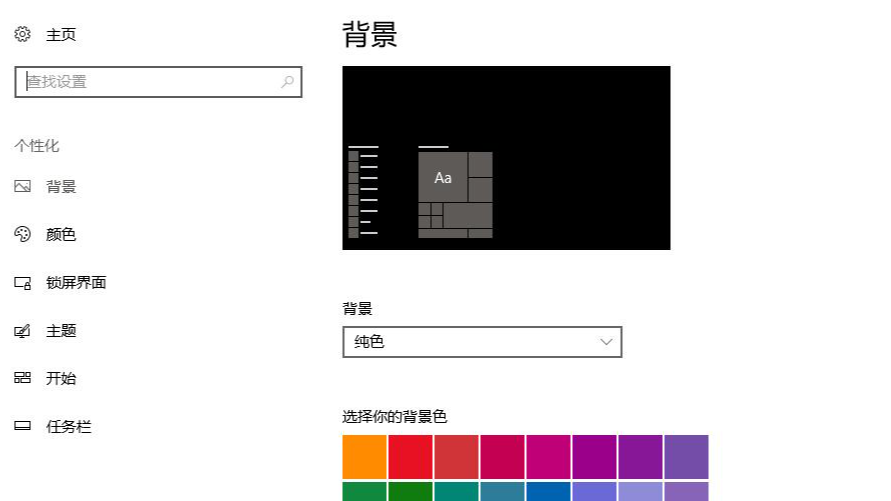
图1:设置纯色背景
第二步:右键菜单中,在“查看”项中取消选择“显示桌面图标”,把桌面的应用图标都隐藏起来。然后通过这些纯色的背景,找到显示屏上与当前背景颜色不一致的点,这些点就有可能是坏点。
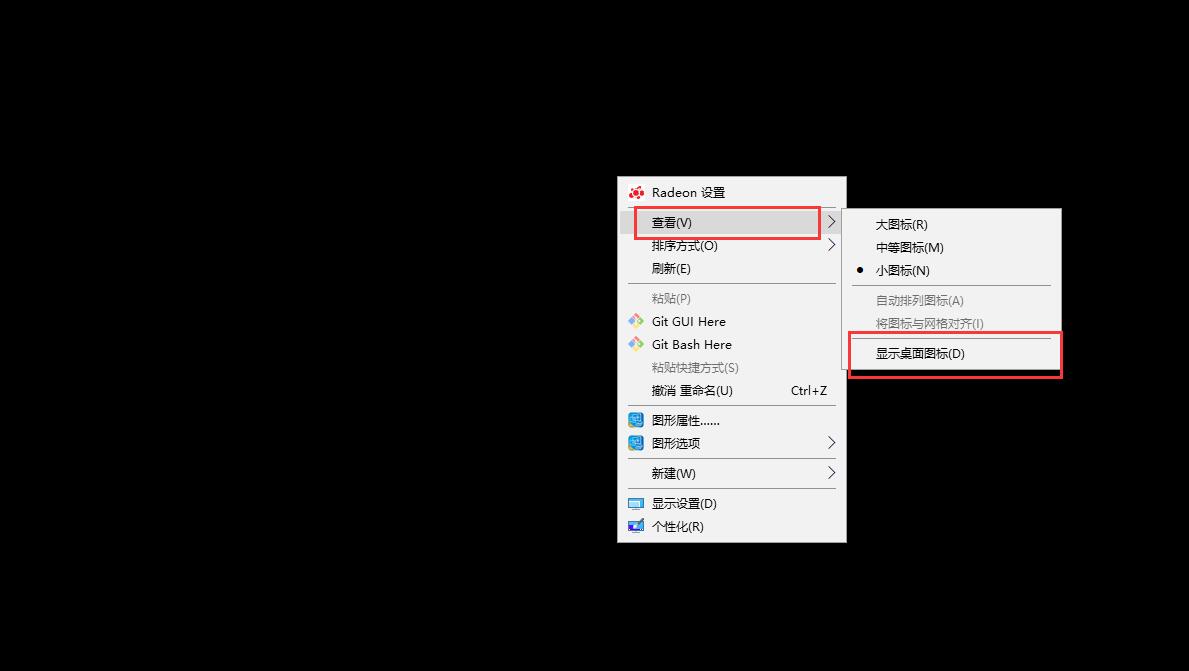
图2:隐藏桌面图标
但是上述这种办法比较麻烦,每次都要手动去切换背景,可测试项目也比较单一,不太建议使用。下面我推荐Windows系统专门用于检测各项系统性能的软件--AIDA64,进行显示器坏点检测。
二、AIDA64软件坏点检测
第一步我们点击AIDA64工具菜单的“显示器检测”功能,就可以进入到显示器检测界面,然后点击第三项的“Color Tests”,如下图3。
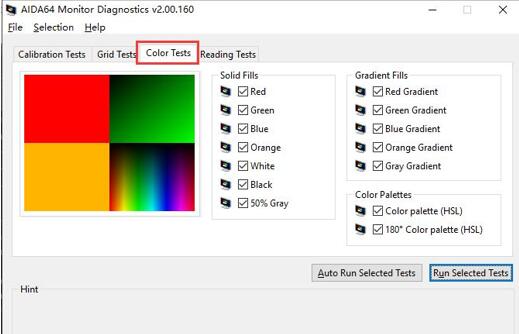
图3:AIDA64色彩测试
第二步:色彩测试主要包括了纯色检测、渐变色检测和调色板检测。纯色检测可检测出显示器的坏点,也是我们本文中主要使用的检测工具;渐变色检测可检测出显示器颜色过渡是否平滑;调色板测试可查看显示屏色彩的饱和度和亮度。
因此我们勾选上纯色检测的那些测试项,然后点击“Run Selected Tests”,运行手动测试。
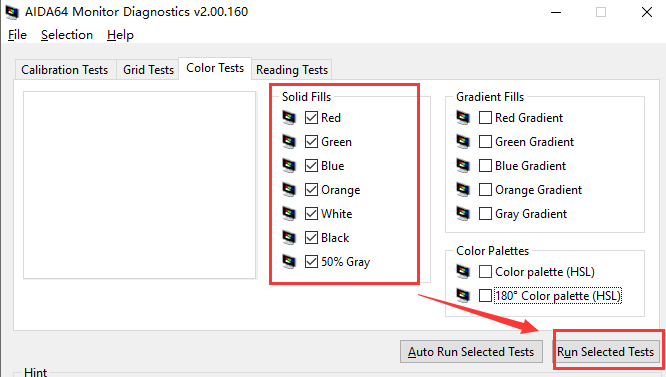
图4:选择纯色测试项
下图就是正式开始测试的页面,我们在此页面下,检查显示屏是否有异常的颜色像素点,如果有,可再切换到下一个颜色的测试项,确认该点的确只有一种颜色,就说明该点是屏幕坏点。
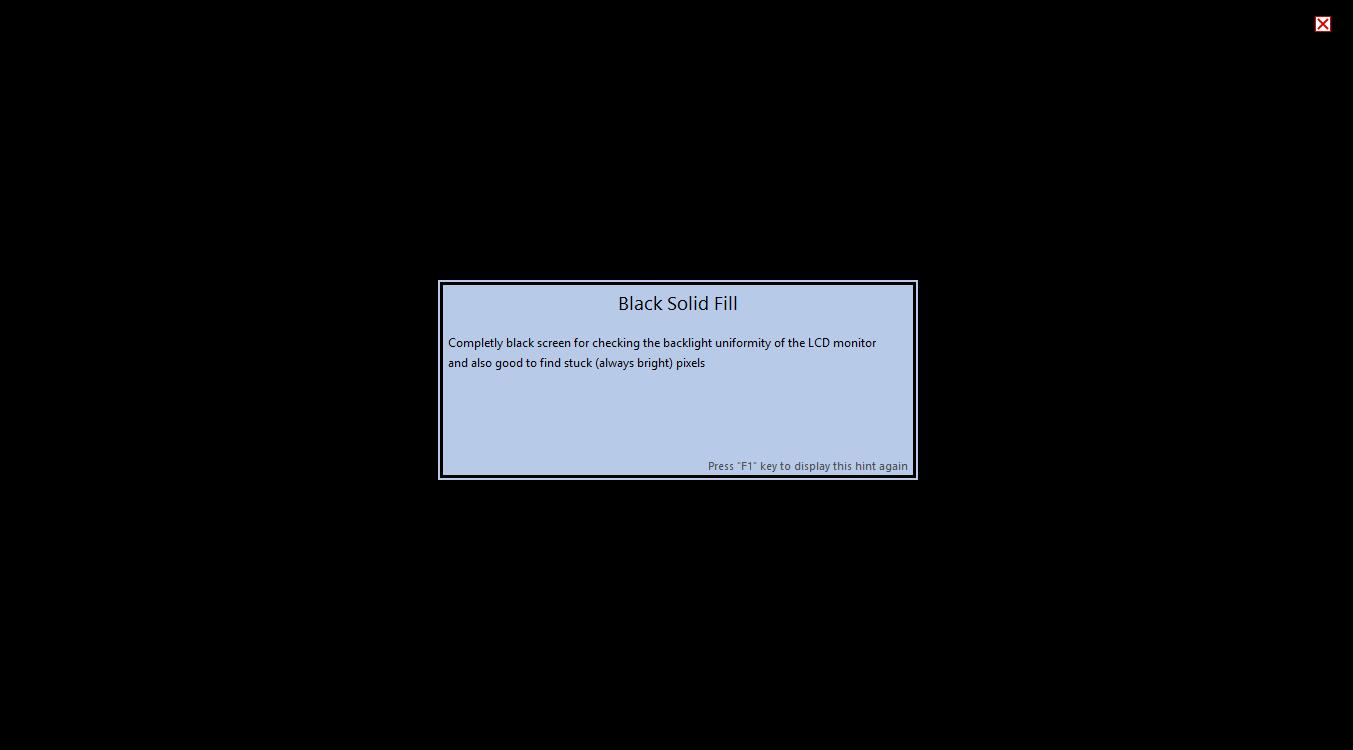
图5:检查屏幕坏点
我国目前一般的液晶屏幕可允许的屏幕坏点标准是5个,如果我们新买的屏幕用AIDA64检测出超过5个坏点以上,那我们要注意用好售后保修的权利。以上就是本节关于Windows10系统如何检测屏幕坏点的教程,希望能帮助到大家。
作者署名:包纸
展开阅读全文
︾
读者也喜欢这些内容:
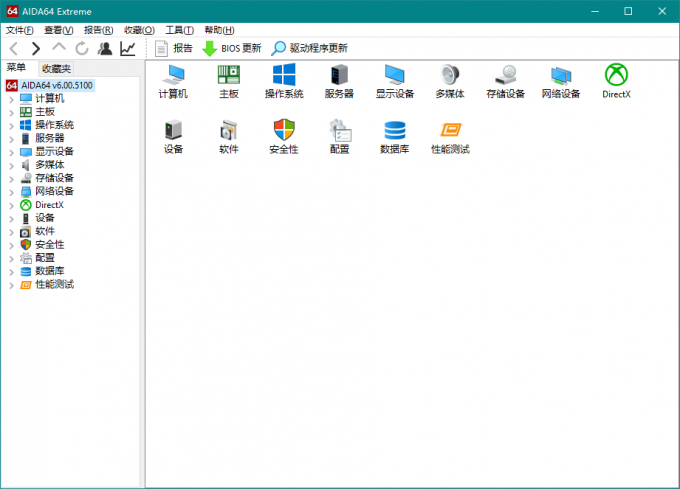
笔记本电脑内存超频有什么用 笔记本电脑内存超频教程
内存超频是指设置内存工作频率高于制造商规定的标准频率。内存超频可以通过调整内存频率、时序和电压来实现,可以显著提升笔记本电脑的性能。有关笔记本电脑内存超频有什么用,笔记本电脑内存超频教程的内容,本文向大家作简单介绍。...
阅读全文 >
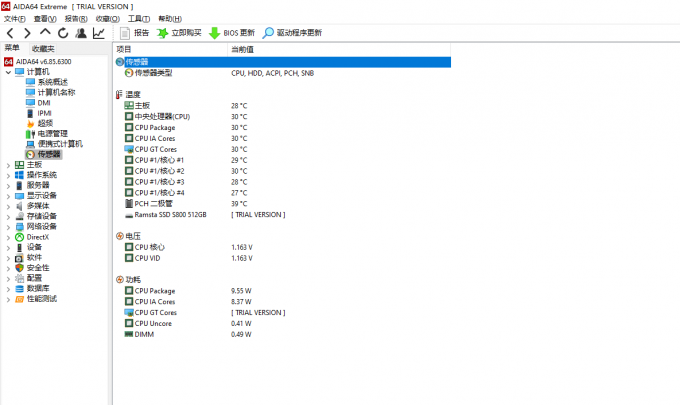
CPU超频对CPU损害大吗 CPU超频怎么测试稳定性
对于一些数码资深玩家来说,电脑超频是一件非常常见的事情,但是对于一些电脑不太了解的人群来说,他们对超频这个概念还并不是非常清晰。超频确实可以在一定程度上提升电脑性能,但是超频也会对电脑带来一些影响和变化,今天我们就来说一说电脑CPU超频对CPU损害大吗,CPU超频怎么测试稳定性。...
阅读全文 >
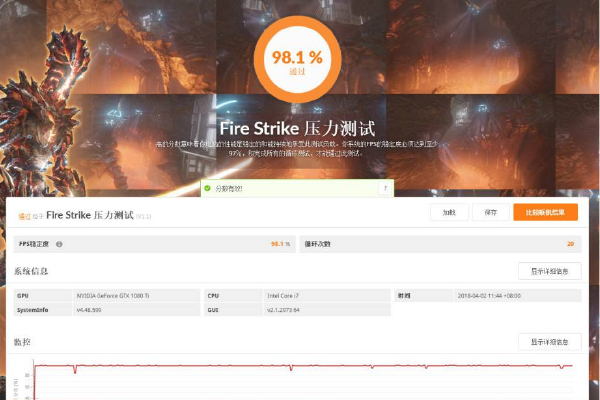
3D mark压力测试98是不是矿卡 3D mark压力测试多少合格
所有的电脑游戏玩家对电脑的显卡性能都十分看重,因为显卡是能够直接影响到用户游戏体验的元器件。因此电脑玩家们对矿卡避之不及,为了甄别显卡是否为矿卡,现在也有许多的测试方法,典型的是3D mark压力测试,那么接下来我们就来说一说3D mark压力测试98是不是矿卡,3D mark压力测试多少合格。...
阅读全文 >

如何安装与激活AIDA64软件
以AIDA64极致版为例,AIDA64极致版(Windows系统)是专为家庭PC设计的软硬件系统检测工具,能提供传感器检测、压力测试、软件检测等多项设备检测功能,同时兼容32位和64位的Windows操作系统,能对CPU、系统内存进行更加全面的评估。...
阅读全文 >